Преобразование к типу дата не может быть выполнено ндфл
Опубликовано: 01.05.2024
- О компании
- Статусы компании
- Часто задаваемые вопросы
- Вакансии
- Партнеры
- Реквизиты
- Контакты
- Пользовательское соглашение
- Трансляция
- Карта сайта
Ошибки НДФЛ в 1С
В 1С программе начисленный и удержанный НДФЛ не совпадает
Ошибка №1: Неправильная дата в межрасчетных документах в 1С
В программах 1С: Зарплата и управление персоналом и 1С: Зарплата и кадры государственного учреждения неправильно указанная дата в межрасчетных документах ведет к неправильному определению удержанного налога. Дата, указанная в документе, должна соответствовать дате ведомости, то есть она должна быть либо меньше, либо равна. Обычно подобные ошибки возникают в случае заполнения документов задним числом.
Рассмотрим пример. Пусть 28.09.2018 г. внесен документ – «отпуск», который был выплачен 01.09.2018 г. Дата документа заполнилась по умолчанию 28.09.18. Бухгалтер не заметил ошибку и продолжил заполнять документы. В ведомости в банк уже указана правильная дата, но сумма отпускных заполнилась, а сумма удержанного налога – нет.
Ошибка №2: Планируемая дата выплаты доходов в 1С
В 6-НФДЛ Строка 100 – дата фактического получения дохода указана 01.09.2018 г., эта дата из документа «отпуск». Дальше, 110 строка, дата удержания налога – это дата ведомости на выплату 10.09.2018 г. И 120 строка – срок перечисления НДФЛ. Для дохода в виде отпускных 100 строка должна совпадать с датой выплаты этих отпускных(строка 110). А в данном случае форма 6-НДФЛ будет заполнена некорректно.
Ошибка №3: Несоответствие дат в 1С
Еще одна из распространенных ошибок, из-за которых неправильно заполняется форма 6-НДФЛ – не заполняется 130 строка (доходы). Это происходит, если не совпадают даты в учете доходов, исчисленного налога и удержанного налога.
Опять за пример возьмем документ «отпуск». Дата получения дохода указывается в регистре «Учет доходов для исчисления НДФЛ». Смотрим исчисленный НДФЛ, более подробную информацию можно узнать, нажав на зеленый карандаш. Здесь указана дата получения дохода, с которого был начислен налог. Эта дата должна совпадать с датой выплаты. Теперь посмотрим, что дата получения дохода из регистра – расчеты налогоплательщика с бюджетом по НДФЛ, там, где у нас исчисленный налог, заполнен правильно в колонке – дата получения дохода.
После проверяем удержанный налог в документе – ведомость на выплату. Необходимо нажать двойным кликом на сумму НДФЛ в документе. Откроется расшифровка, теперь проверяем, что удержанный налог так же фиксируется в привязке к дате получения дохода.
Дата определяется автоматически и сразу указывается в документе. При проведении записывается в регистр – расчеты налогоплательщиков с бюджетом по НДФЛ, уже со знаком минус, так фиксируется удержанный налог.
Эти три даты должны совпадать: дата учета дохода, дата получения дохода, исчисленного дохода и дата в учете удержанного налога. Если в регистре – учет доходов для исчисления НДФЛ будет другая дата, то произойдет несоответствие. В форме 6-НДФЛ не определится сумма по 130 строке, и строка 100 заполнится по данным учета удержанного налога. Поэтому, сумма налога заполнится, а сумма дохода нет, из-за нестыковки дат.
Ошибка №4: Нет дохода к выплате или возникла переплата по сотруднику в 1С
Налог на доходы физических лиц считается удержанным, если он заполнен в документе «ведомость». Если человек был в отпуске, или на больничном, и ему был переплачен аванс, то у него нет сумм к выплате. Он не попадает в ведомость и колонка НФДЛ не заполняется. Следовательно, налог остается неудержанным. В таком случае, после формирования «Анализа НФДЛ» с разбивкой по сотрудникам и выявлении неудержанного НФДЛ, сотрудников, которые автоматически не попали в ведомости из-за отсутствия сумм к выплате, нужно добавить в документ ведомость ручную через кнопку «Подбор». У сотрудников не будет сумм дохода, но заполнится колонка НФДЛ, что и запишет суммы налога в регистр, как удержанный НФДЛ.
Согласно Приказу ФНС РФ от 15.10.2020 N ЕД-7-11/753@ отчет 6-НДФЛ состоит из разделов:
- Титульный лист. Расчет сумм налога на доходы физических лиц, исчисленных и удержанных налоговым агентом.
- Раздел 1. Данные об обязательствах налогового агента.
- Раздел 2. Расчет исчисленных, удержанных и перечисленных сумм налога на доходы физических лиц.
- Справка о доходах и суммах налога физического лица (заполняется в конце года по каждому сотруднику отдельно).
Нужно ли сдавать пустой отчет 6-НДФЛ
Если компания в отчетном периоде не выплачивала зарплату, не производила выплат физлицам и не удерживала НДФЛ, то сдавать отчет 6-НДФЛ она не обязана, поскольку не является налоговым агентом.
Но, поскольку за непредставление отчета возможен штраф и блокировка счета, то для подстраховки мы рекомендуем таким компаниям предоставлять в ИФНС пустой отчет 6-НДФЛ либо письмо в произвольной форме о причинах непредоставления отчета (не велась деятельность, не начислялась зарплата и т. п.).
Нарастающим итогом или за 3 месяца
- Раздел 1 заполняется только за 3 последних месяца отчетного периода;
- Раздел 2 заполняется нарастающим итогом с начала года;
- справка о доходах и суммах налога физического лица заполняется нарастающим итогом с начала года.
Если в трех последних месяцах отчетного периода не было выплат по сотрудникам, то Раздел 1 должен быть пустым.
Как заполняется Раздел 1
Раздел 1 заполняется за 3 последних месяца отчетного периода. В Разделе указывается:
строка 020 — общая сумма удержанного налога по всем сотрудникам за все три месяца;
строки 021 — даты, не позднее которых должен быть перечислен налог за месяц;
строки 022 — суммы налога по всем сотрудникам, перечисленные за месяц.
Значение в строке 020 должно быть равно сумме значений строк 022.
Если в отчетном периоде был возврат НДФЛ сотрудникам, то дополнительно заполняются поля:
строка 030 — общая сумма возвращенного налога по всем сотрудникам за все три месяца;
строки 031 — даты, не позднее которых должен быть перечислен возврат налога за месяц;
строки 032 — суммы возврата налога по всем сотрудникам, перечисленные за месяц.
Значение в строке 030 должно быть равно сумме значений строк 032.
Все данные в Разделе заполняются автоматически. Ниже в таблице подробно описано, как сервис рассчитывает сроки перечисления и суммы налога. Проверьте данные и при необходимости отредактируйте прямо в отчете.
Если сумма налога по зарплате попала в сумму возвращенного налога (строка 032), то, возможно, у кого-то из сотрудников НДФЛ с межрасчетных выплат получился больше, чем с общего дохода за месяц (за счет вычетов). В этом случае можно вручную отредактировать НДФЛ с межрасчетных выплат в карточке сотрудника или в самом отчете 6-НДФЛ, так, чтобы итоговый НДФЛ с зарплаты был больше или равен нулю.
Если дата удержания налога (она же дата выплаты дохода, с которого удержан этот налог) не входит в последние 3 месяца отчетного периода, эта строка не будет включена в Раздел 1 и в строку 160 второго Раздела (согласно порядку заполнения, утвержденному Приказом ФНС РФ от 15.10.2020 N ЕД-7-11/753@) .
Срок перечисления налога (строка 021) сумма удержанного налога (строка 022) рассчитываются в зависимости от типа дохода и даты его выплаты:
Последний день месяца, в котором дата выплаты дохода.
Если последний день месяца считается выходным, то следующий рабочий день.
Рассчитывается по формуле: Д * С, где:
Рассчитывается по формуле: Д * С, где:
Рассчитывается по формуле: Д − М, где:
Рассчитывается по формуле: Н1 − Н2, где:
Рассчитывается по формуле: (Д − В) * С, где:
Рассчитывается по формуле: Д * С, где:
Рассчитывается по формуле: ОД − СН, где:
Рассчитывается по формуле: ОН1 − ОН2, где:
Рассчитывается по формуле: СД1 − СД2, где:
Рассчитывается по формуле: ОН1 − ОН2, где:
Где посмотреть данные, которые попадают в Раздел 1
В сервисе есть расшифровка расчета данных для Раздела 1: вкладка «Сотрудники» → «Данные для 6-НДФЛ».
Выберите отчетный период и, если есть обособленные подразделения, выберите подразделение, за которое сдаете 6-НДФЛ. В таблице отобразятся д анные, которые попадут в Раздел 1 отчета 6-НДФЛ.

Как заполняется строка 160 в Разделе 2
В сервисе строка 160 (Сумма налога удержанная) заполняется автоматически. В ней указывается весь НДФЛ, удержанный в течение отчетного периода.
Значение в строке рассчитывается так: С − Н + НД, где:
- С — сумма исчисленного налога за все месяцы отчетного периода (строка 140);
- Н — налог с зарплаты за последний месяц отчетного периода, со сроком уплаты в следующем периоде;
- НД — налог с зарплаты за декабрь прошлого года, если он удержан в январе текущего года.
Основания: разъясняющие письма по заполнению формы расчета за предыдущие периоды по 2020 год (в предыдущих периодах это строка 070 (Сумма налога удержанная), письмо ФНС от 16.05.2016 N БС-4-11/8609, письмо ИФНС от 01.08.2016 № БС-4-11/13984@.
Как заполняется строка 190 в Разделе 2
В сервисе строка 190 автоматически не заполняется, пересчеты за текущий отчетный период учитываются в строке 160. В строке 190 нужно вручную указать значение, если был возврат налога за прошлые годы.
Для любой отчетной формы существуют контрольные соотношения. То есть значения определенной строки должны соответствовать другой строке, сумме строк, быть больше или меньше каких-то показателей и т.п. Не исключение и форма 6-НДФЛ — для нее также существуют контрольные соотношения. Любые несовпадения вызовут у ФНС вопросы. Чтобы избежать претензий, следует проверять 6-НДФЛ по утвержденным соотношениям.
Найти контрольные соотношения можно в письмах ФНС от 23.03.2021 № БС-4-11/3759@, от 29.10.2019 № БС-4-11/22150@. В них же бухгалтеры узнают о действии инспекторов в каждом случае выявления несоответствий. Также в письмах ФНС дает все ссылки на НК РФ, обосновывая свою позицию.
С 1 квартала 2021 года форма 6-НДФЛ существенно изменится. Новые контрольные соотношения уже утверждены. В статье вы можете с ними ознакомиться.
Взаимоувязка показателей внутри формы
Инспекторы обращают внимание на несколько строк формы.
Покажем, что проверить при отправке отчета, записав контрольные соотношения в виде формул.
Верно: строка 110 = > строка 130. Если данные соответствуют формуле, значит, можно смело сдавать отчет в ФНС.
Ошибка: строка 110 строка 150. Если это соотношение нарушено, вы излишне уменьшили налог за иностранцев на патенте на суммы фиксированных авансовых платежей. Строку 150 можно заполнять, только если у вас есть уведомление из налоговой, которое разрешает уменьшать НДФЛ за иностранцев на патенте на фиксированные авансовые платежи.
Заполните и отправьте отчетность 6-НДФЛ онлайн без ошибок. Для вас 3 месяца Контур.Экстерна бесплатно!
Попробовать
Контрольные соотношения для справки из Приложения № 1 к расчету 6-НДФЛ
Строка «Налоговая база» раздела 2 приложения № 1 к 6-НДФЛ (при значении ставки налога 13 % или 15 %) = строка «Общая сумма дохода» раздела 2 — сумма всех строк «Сумма вычета» Приложения «Сведения о доходах и соответствующих вычетах по месяцам налогового периода» — сумма всех строк «Сумма вычета» Раздела 3. Если это соотношение не выполнено, то налоговая база завышена или занижена.
Если ставка налога отличается от 13 % или 15 %, то строка «Налоговая база» раздела 2 приложения № 1 к 6-НДФЛ должна быть равна: строка «Общая сумма дохода» раздела 2 — сумма всех строк «Сумма вычета» Приложения «Сведения о доходах и соответствующих вычетах по месяцам налогового периода». Дополнительно вычитать сумму всех строк «Сумма вычета» из раздела 3 не нужно. Это тоже соотношение для проверки налоговой базы.
Строка «Сумма налога исчисленная» раздела 2 — «Налоговая база» × «Ставка налога» / 100 0.
«Общая сумма дохода» разделов 2 = сумма всех строк «Сумма дохода» Приложения «Сведения о доходах и соответствующих вычетах по месяцам налогового периода». Cтрока «Общая сумма дохода» раздела 2 приложения № 1 к 6-НДФЛ > 0.
«Сумма дохода, с которого не удержан налог налоговым агентом» раздела 4 0. Если это не так, значение не соответствует расчетному.
Взаимоувязка показателей 6-НДФЛ и приложения № 1 к расчету 6-НДФЛ
Налоговые инспекторы сопоставляют данные этих отчетов.
Прежде всего должно быть соблюдено равенство между цифрой в строке 120 формы 6-НДФЛ с количеством составленных разделов 2 приложений № 1 по соответствующей ставке налога. Напомним, что приложение составляется индивидуально на каждого работника. Сколько работников получало доходы, инспекторы без труда увидят в форме 6-НДФЛ.
Помимо равенства физлиц, нужно соблюдать равенство доходов.
Строка 110 формы 6-НДФЛ (годовая) = суммарное значение строк «Общая сумма дохода» по соответствующей ставке налога приложений № 1.
Инспекторы обязательно проверят и такое соотношение показателей: строка 140 6-НДФЛ за год по соответствующей ставке налога = суммарное значение строк «Сумма налога исчисленная» по соответствующей ставке всех составленных приложений № 1. Если это не так, сумма исчисленного налога может быть завышена или занижена.
Строка 111 6-НДФЛ = сумма доходов в виде дивидендов (по коду дохода 1010) приложений № 1 к 6-НДФЛ, представленных по всем налогоплательщикам. Если они не равны, проверьте правильность отражения в отчетности выплаченных дивидендов.
Строка 170 6-НДФЛ = сумма строк «Сумма налога, не удержанная налоговым агентом» приложений № 1 к 6-НДФЛ. Если равенства нет, неверно рассчитан неудержанный налог.
Общая сумма вычетов из строки 130 должна быть равна сумме всех вычетов из строки «Сумма вычета» раздела 3 приложения № 1.
Строка 150 по соответствующей ставке налога должна быть равна сумме строк «Сумма фиксированных авансовых платежей» раздела 2 приложений № 1. Если это не так, в расчете фиксированных авансовых платежей есть ошибки.
Проверка на соответствие МРОТ и среднеотраслевой зарплате
Среднюю зарплату по 6-НДФЛ нужно сравнивать с МРОТ и среднеотраслевой зарплатой в субъекте РФ. Чтобы избежать вопросов, зарплату надо поддерживать равной или выше этих показателей. Для 6-НДФЛ при сравнении фактической зарплаты со средней по региону надо принимать зарплату не по каждому работнику, а в целом по налоговому агенту.
Взаимоувязка показателей 6-НДФЛ и расчета по страховым взносам (РСВ)
И 6-НДФЛ, и РСВ — это отчеты по людям. Вполне логично, что между этими формами также должны выполняться некоторые равенства. Тем более что с 2017 года взносы с зарплаты и прочих доходов находятся во власти ФНС. Всего лишь одну проверочную формулу предлагает компаниям ФНС.
Во-первых, сумма строк 112 и 113 расчета 6-НДФЛ не должна быть меньше строки 050 приложения 1 к разделу 1 РСВ. Допускается и равенство. Но если сумма меньше, есть вероятность занижения налоговой базы.
И, разумеется, если компания сдает 6-НДФЛ, она обязана подавать и РСВ.
Проверка перечисления налога в бюджет
Строка 160 — строка 190 = сумма выплат в адрес физлиц по счетам налогоплательщика в соответствующем периоде. Если это соотношение не выполняется, налоговая посчитает, что вы отразили не все суммы дохода в отчетном периоде.
Большинство бухгалтерских программ проверяет взаимоувязку всех показателей внутри формы. А вот соотношения между двумя разными формами программа проверить не всегда в состоянии — эти действия под силу лишь специалистам, составляющим отчетность. Налоговики рекомендуют использовать утвержденные проверочные формулы, чтобы отчитываться без ошибок. Имейте в виду, что не всегда противоречие рекомендуемым соотношениям является ошибкой. Есть случаи, когда показатели не будут совпадать с проверочными формулами.
Разберем основные вопросы преобразования типов в 1С 8.3: из строки в число, из числа в строку, из даты в число и прочие варианты. В этой статье мы рассмотрим функции преобразования значений, и я соберу в едино все варианты преобразования примитивных типов.
Строка в число в 1С
Узнаем, как в 1С 8.3 преобразовать строку в число.
Пусть, у нас есть числа в таком виде.
Для того, чтобы выполнить преобразование этих строк в число, необходимо воспользоваться методом Число. Этот метод преобразует параметр в число.
Обратите внимание, что разделять дробную часть можно в строке как при помощи символа точка «.», так и при помощи символа запятая «,». Если перед каким-то числом в строке стоят нули, то они отсекаются. У нас будет следующий результат.

Число в строку в 1С
Рассмотрим обратную задачу, когда в 1С 8.3 нужно преобразовать число в строку. Самый простой вариант использовать метод Строка, который преобразует собственный параметр в строку.
И какой результат возвращает этот код:

У этого способа имеется недостаток: он ставит пробелы между разрядами у длинных чисел. Для того, чтобы в 1С преобразовать число в строку без пробелов нужно воспользоваться функцией Формат. Данная функция имеет два параметра: преобразуемое значение и форматную строку. Если нам нужно указать, что число преобразуется в строку без пробелов в разряде, то необходимо указать в форматной строке, что порядок разделения группировки разрядов числа или равен 0, или пустой.
Результат будет без разрядов:

Строка в дату 1С
Узнаем, как преобразовать в 1С 8.3 строку в дату. Для этого необходимо использовать метод Дата, который преобразует параметр (в том числе строку ) в дату . Причем, замечу, что строка должна быть задана в таком формате «ГГГГММДДЧЧММСС».
Подробнее о форматах дат читайте в этой статье: даты в 1С.

Если мы зададим дату в не верном формате, то преобразование не произойдет и возникнет ошибка «Преобразование значения к типу Дата не может быть выполнено».
Например, этот код:
Приведет к ошибке:

Дата в строку в 1С
Преобразовать дату в строку можно несколькими способами. Первый способ: воспользоваться уже знакомым нам методом Строка.
В этом случае у нас выйдет строка в обычном «полном» формате даты.

А чтобы получить дату в том формате, в каком нам нужно, необходимо воспользоваться методом Формат.
Форматов дат может быть великое множество ,все я разбирать в этой статье не буду, покажу только как можно быстро воспользоваться этой функцией.
Мы изменим предыдущий код, написав вместо метода Строка метод Формат, а в качестве второго параметра у метода Формат напишем просто две кавычки.
После нужно между кавычками поставить курсор, вызвать контекстное меню, и применить в нем команду Конструктор форматной строки.

В этом конструкторе на закладке Дата вы можете выбрать удобный вам формат даты.

И после нажатия кнопки ОК этого конструктора, нужный формат появится в виде строки.
В результате метода Формат, дата будет преобразована в строку в том виде, в каком нам необходимо.

Строка в булево в 1С
При помощи метода Булево мы можем некоторые строковые представления (Да, Нет, Истина, Ложь) преобразовывать в значения Истина или Ложь.
Например, следующие переменные:
Будут иметь такие значения:

Булево в строку в 1С
Разберем, как в 1С можно выразить тип булево строкой. Булево значение можно преобразовать в строку несколькими способами. Во-первых, можно просто воспользоваться методом Строка.
Например, как здесь:
У нас будет выходить следующий результат:

В этом случае, булево в строку преобразовалось согласно региональным установкам информационной базы.
Если мы, как-то по-другому хотим преобразовать булево в строку, то можно воспользоваться уже знакомым нам методом Формат.
Переделаем, предыдущий код:
Знакомым способом вызовем конструктор форматной строки, где на закладке Булево введем преставление значений Истина и Ложь.

После нажатия кнопки ОК конструктора, второй параметр метода Формат заполнится:
И будет следующий результат:

Число в булево в 1С
В 1С 8.3. мы можем преобразовать любое число в булево по следующему правилу: 0 будет преобразован в Ложь, все остальные значения в Истина.
Будет следующий результат:

Булево в число в 1С
Можно сделать и обратное преобразование. Булево значение в число.
Для этого нужно воспользоваться методом Число, где в качестве параметра указать булево значение. Тогда Истина будет преобразована в 1С, а Ложь – в 0.
Например, как в этом коде:
С таким результатом:

Статьи о примитивных типах в 1С:
Более подробно и основательно начальные вопросы программирования в 1С есть вы можете изучить в
Книга «Программировать в 1С за 11 шагов»
Изучайте программирование в 1С в месте с моей книгой «Программировать в 1С за 11 шагов»

Книга написана понятным и простым языком — для новичка.
- Книга посылается на электронную почту в формате PDF. Можно открыть на любом устройстве!
- Научитесь понимать архитектуру 1С;
- Станете писать код на языке 1С;
- Освоите основные приемы программирования;
- Закрепите полученные знания при помощи задачника.
О том как разрабатывать под управляемым приложением 1С, читайте в книге Книга «Основы разработки в 1С: Такси»
Отличное пособие по разработке в управляемом приложении 1С, как для начинающих разработчиков, так и для опытных программистов.

- Очень доступный и понятный язык изложения
- Книга посылается на электронную почту в формате PDF. Можно открыть на любом устройстве!
- Поймете идеологию управляемого приложения 1С
- Узнаете, как разрабатывать управляемое приложение;
- Научитесь разрабатывать управляемые формы 1С;
- Сможете работать с основными и нужными элементами управляемых форм
- Программирование под управляемым приложением станет понятным
Промо-код на скидку в 15% — 48PVXHeYu
Эти книги, плюс книга по программированию оперативного учета имеются в едином комплекте: комплект книг по разработке в 1С.
Только для читателей моего блога,
промо-код на скидку в 300 рублей на весь комплект: blog
Если Вам понравился этот урок, был полезен или помог решить какую-нибудь проблему, то Вы можете поддержать мой проект, перечислив любую сумму.
можно оплатить вручную:
Яндекс.Деньги — 410012882996301
Web Money — R955262494655
Очень часто начинающие программисты 1С 8.3 встречаются с этой проблемой. Рассмотрим причины возникновения ошибки Преобразование значения к типу Число не может быть выполнено и методы её решения.

Причина ошибки Преобразование значения к типу Число не может быть выполнено
Причина достаточно банальна. Обычно при каком-либо арифметическом действии над переменными числового типа система ожидает увидеть в этом действии два значения числового типа, например:
Система, естественно, верно отработает это выражение и вернет 4.
Существуют ситуации, в которых в таких простых случаях в переменных оказывается не число, а, например, строка, NULL неопределено, дата и др.
Вот такой пример обязательно выдаст ошибку Преобразование значения к типу Число не может быть выполнено:
Потому как платформа не может сложить значения типа число и значения типа дата.
Единственное исключение — сложения со строкой, в которой содержатся только цифры:
Получите 267 видеоуроков по 1С бесплатно:
Система выдаст результат 4, однако, если поменять слагаемые местами, система выдаст строковые «22», т.к 1С 8 выбирает тип по первому в выражению значению.
Решение Преобразование значения к типу Число не может быть выполнено
В качестве решения рекомендую использовать дополнительные проверки. Например, на тип переменных:
Очень распространенная ошибка — это получение NULL в запросе и использование его в арифметических выражениях:
Здесь в строке Сч = Сч + Выборка.КоличествоОборот вполне вероятно появление данной ошибки в случае получения в качестве значения NULL.
Чтобы избежать данной ошибки, достаточно использовать проверку на NULL ресурсов в запросе:
Если в значении будет значение NULL, то система заменит его на ноль, тем самым ошибка будет исправлена.
Другие статьи по 1С:
Если Вы начинаете изучать 1С программирование, рекомендуем наш бесплатный курс (не забудьте подписаться на YouTube — регулярно выходят новые видео):
К сожалению, мы физически не можем проконсультировать бесплатно всех желающих, но наша команда будет рада оказать услуги по внедрению и обслуживанию 1С. Более подробно о наших услугах можно узнать на странице Услуги 1С или просто позвоните по телефону +7 (499) 350 29 00. Мы работаем в Москве и области.

Программирование системы

15.08.2016 10:22

8131
Но при выполнении соединения строк или арифметических действий система 1С все равно будет пытаться приводить значения к необходимому типу. Например, при использовании оператора сложения все параметры сложения будут приведены к типу самого первого параметра.
Неявное преобразование типов
Неявное преобразование типов переменных возникает когда над переменными выполняется какие либо действия: сложение, вычитание, соединение строк, и т.д.
Явное преобразование типов
Для преобразования типов значений в 1С предназначены специальные функции: Число(), Строка(), Дата().
Для того чтобы добавить сообщение, необходимо Войти или Зарегистрироваться
В некоторых случаях даты могут быть отформатированы и храниться в ячейках в виде текста. Например, возможно, вы ввели дату в ячейку, отформатированную как текст, или данные были импортированы или вставлены из внешнего источника данных в виде текста.
Даты, отформатированные как текст, выравниваются по левому краю в ячейке (вместо выравнивания по правому краю). Если включена Проверка ошибок , Текстовая дата с двумя цифрами года также может помечаться индикатором ошибки: .
Поскольку функция проверки ошибок в Excel распознает даты в текстовом формате с двузначным номером года, можно воспользоваться средством автозамены и преобразовать их в даты в формате даты. С помощью функции ДАТАЗНАЧ можно преобразовывать в даты большинство типов текстовых дат.
Если вы импортируете данные в Excel из другого источника или вводите даты с двумя цифрами года в ячейки, которые ранее были отформатированы как текст, в левом верхнем углу ячейки может появиться маленький зеленый треугольник. Этот индикатор ошибки указывает на то, что дата хранится в текстовом формате, как показано в данном примере.
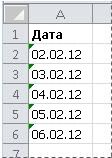
Вы можете использовать индикатор ошибки для преобразования дат из текстового формата в формат даты.
Примечания: Сначала убедитесь в том, что в Excel включена проверка ошибок. Для этого:
Щелкните Файл > Параметры > Формулы.
В Excel 2007 нажмите кнопку Microsoft Office и выберите Параметры ExcelExcel 2007 формулы.
При проверке ошибокустановите флажок Включить фоновую проверку ошибок. Все найденные ошибки помечаются треугольником в левом верхнем углу ячейки.
В разделе правила проверки ошибоквыделите ячейки, которые содержат годы, представленные 2 цифрами.
Выполните указанные ниже действия, чтобы преобразовать дату в текстовом формате в обычную дату.
Выделите ячейку или диапазон смежных ячеек с индикатором ошибки в верхнем левом углу. Дополнительные сведения можно найти в разделе выделение ячеек, диапазонов, строк и столбцов на листе.
Совет: Чтобы отменить выделение ячеек, щелкните любую ячейку на листе.
Нажмите появившуюся рядом с выделенной ячейкой кнопку ошибки.
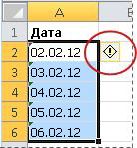
В меню выберите команду Преобразовать XX в 20XX или Преобразовать XX в 19XX. Если вы хотите отключить индикатор ошибки, не преобразуя число, нажмите кнопку пропустить ошибку.
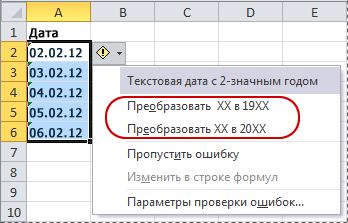
Текстовые даты с двумя цифрами года преобразуются в стандартные даты с четырьмя цифрами года.
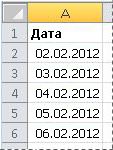
После преобразования ячеек с текстовыми значениями можно изменить внешний вид дат путем применения формата даты.
Если на листе есть даты, которые, возможно, были импортированы или вставлены так, как показано на рисунке ниже, вам, возможно, потребуется переформатировать их так, чтобы они выводились в виде коротких или длинных дат. Формат даты также будет более полезен, если вы хотите отфильтровать, отсортировать или использовать его в вычислениях дат.

Выделите ячейку, диапазон ячеек или столбец, которые нужно переформатировать.
Краткий формат даты выглядит следующим образом:

В длинный формат даты содержатся дополнительные сведения, как показано на рисунке:

Чтобы преобразовать текстовую дату в ячейку в серийный номер, используйте функцию ДАТАЗНАЧ. Затем скопируйте формулу, выделите ячейки, содержащие текстовые даты, и используйте команду Специальная Вставка , чтобы применить к ним формат даты.
Выполните указанные ниже действия:
Выберите пустую ячейку и убедитесь в том, что ее числовой формат является общим.
В пустой ячейке сделайте следующее.
Щелкните ячейку, содержащую дату в текстовом формате, которую следует преобразовать.
Нажмите клавишу ВВОД, и функция ДАТАЗНАЧ возвращает порядковый номер даты, представленной текстовым форматом даты.
Что такое серийный номер Excel?
В Excel даты хранятся в виде порядковых номеров, что позволяет использовать их в вычислениях. По умолчанию 1 января 1900 г. является порядковым числом 1, а 1 января 2008 — порядковый номер 39448, так как он составляет 39 448 дня после 1 января, 1900.To скопировать формулу преобразования в диапазон смежных ячеек, выделите ячейку, содержащую введенную формулу. , а затем перетащите маркер заполнения по диапазону пустых ячеек, который соответствует размеру диапазона ячеек, содержащих текстовые даты.
В результате получится диапазон ячеек с порядковыми номерами, который соответствует диапазону ячеек с датами в текстовом формате.
Выделите ячейку или диапазон ячеек, которые содержат серийные номера, а затем на вкладке Главная в группе буфер обмена нажмите кнопку Копировать.
Сочетание клавиш: Кроме того, можно нажать клавиши CTRL + C.
Выделите ячейку или диапазон ячеек, которые содержат даты в текстовом формате, и на вкладке Главная в группе Буфер обмена нажмите стрелку под кнопкой Вставить и выберите команду Специальная вставка.
В диалоговом окне Специальная вставка в разделе Вставить выберите параметр Значения и нажмите кнопку ОК.
На вкладке Главная нажмите кнопку вызова всплывающего окна рядом с полем число.
В поле Категория выберите пункт Дата, после чего укажите необходимый формат даты в списке Тип.
Чтобы удалить серийные номера после того, как все даты будут успешно преобразованы, выделите ячейки, содержащие их, а затем нажмите клавишу DELETE.
Дополнительные сведения
Вы всегда можете задать вопрос специалисту Excel Tech Community, попросить помощи в сообществе Answers community, а также предложить новую функцию или улучшение на веб-сайте Excel User Voice.
Примечание: Эта страница переведена автоматически, поэтому ее текст может содержать неточности и грамматические ошибки. Для нас важно, чтобы эта статья была вам полезна. Была ли информация полезной? Для удобства также приводим ссылку на оригинал (на английском языке).
Get expert help now
Don’t have time to figure this out? Our expert partners at Excelchat can do it for you, 24/7.
Читайте также:
- 1с упп вычет по ндфл
- Облагается ли путевка в санаторий ндфл
- Образец заполнения 6 ндфл за 1 квартал 2019 года
- Компенсация за молоко код дохода ндфл
- Ипотечные каникулы для ип без 2 ндфл

